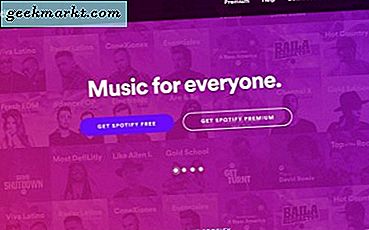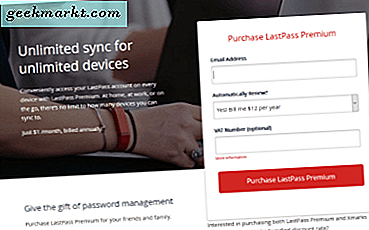Kể từ khi xuất bản bài viết này, chúng tôi đã tạo ra VERY SIMPLE của riêng mình để sử dụng công cụ tải xuống video Facebook. Vui lòng thử ở đây.
Facebook đã được chứng minh là một trong số ít các mạng xã hội có sức mạnh thực sự, còn lại gần mười lăm năm kể từ khi nó được giới thiệu lần đầu tiên như một mạng lưới độc quyền của Harvard để gặp gỡ những người xung quanh bạn. Công ty do Mark Zuckerberg xây dựng đã chứng kiến những tranh cãi công bằng, nhưng họ cũng đã đánh bại các tỷ lệ cược không chỉ duy trì một lượng lớn người dùng mà còn đăng một mức tăng trưởng lành mạnh sau quý. Trong khi các đối thủ cạnh tranh xã hội như Twitter và Snapchat đã xây dựng được khán giả của riêng họ, cả hai nền tảng đều đã lúng túng kể từ khi ra mắt IPO của họ trong năm 2013 và 2017, tương ứng. Twitter báo cáo hoàn toàn không tăng trưởng trong báo cáo thu nhập gần đây nhất của họ, trì hoãn tăng người dùng sau cuộc bầu cử năm 2016, trong khi giá cổ phiếu của Snapchat giảm xuống dưới mức giá ban đầu 17 đô la trong IPO của họ. Cả hai công ty đều cạnh tranh trực tiếp với Facebook ở nhiều lĩnh vực, và bất chấp sự nổi tiếng của Twitter với các công ty truyền thông khổng lồ và thị trường dựa trên tuổi trẻ của Snapchat, cũng không có khả năng thực sự tấn công Facebook.
Vì vậy, trong khi Twitter và Snapchat cố gắng để chiến đấu với kẻ thù của Zuckerberg, Facebook đã đặt trang web của họ trên một mục tiêu lớn hơn nhiều so với bản thân họ: YouTube. Ngày càng nhiều, chúng tôi đã nhìn thấy nền tảng xoay quanh và tự định vị không chỉ là mạng xã hội, mà còn là nền tảng xuất bản cho cả bài viết và video. Trong khi nền tảng Bài viết tức thì của Facebook đã hoạt động đầy đủ cho công ty, ngày càng có nhiều dịch vụ và ấn phẩm dường như được đưa đến nền tảng video của Facebook. Trình phát video của Facebook cho phép phát lại ngay lập tức trong khi cuộn qua dịch vụ mà không cần người dùng phải nhấn phát để xem nội dung. Một lượt xem được tính chỉ sau ba giây hiển thị trên trang và trên thiết bị di động, video chỉ cần hiển thị 50 phần trăm trên màn hình của bạn, giúp dễ dàng vô tình xem video mà không cần thử.
Với trình phát video của Facebook bùng nổ phổ biến trong hai năm qua, không có gì ngạc nhiên khi một số ấn phẩm đã từ chối tải video lên YouTube để tập trung đầu ra video chính của họ trên Facebook. Khi ngày càng có nhiều video trở thành độc quyền cho Facebook, nhiều người dùng sẽ muốn đưa bộ sưu tập video của họ vào phần ngoại tuyến. Cho dù bạn đang đi trên một chuyến đi đường mà không có internet hoặc bạn muốn xây dựng thư viện nội dung lưu trữ của riêng bạn, hãy giữ các bản sao video yêu thích trên Facebook của bạn để sử dụng ngoại tuyến là một ý tưởng tuyệt vời — và may mắn là rất dễ thực hiện. Đây là hướng dẫn đầy đủ của chúng tôi để tải xuống và lưu video trên Facebook.
Tải xuống video của riêng bạn từ Facebook
Không có gì ngạc nhiên khi những video dễ nhất để lưu vào ngoại tuyến là những video bạn đã tải lên trang của mình. Không giống như các video khác từ các cấu hình khác nhau, yêu cầu sử dụng các trang web hoặc ứng dụng bên ngoài để tải xuống và lưu vào điện thoại hoặc máy tính của bạn, tải xuống video của riêng bạn có thể ngay từ trang web của Facebook. Cũng giống như tải lên ảnh của Facebook, thật dễ dàng để lưu video từ bộ sưu tập của bạn nếu bạn đã mất bản gốc — mặc dù hãy nhớ rằng tính năng nén của Facebook sẽ ảnh hưởng đến chất lượng tải xuống video của bạn. Hãy xem cách tải xuống thư viện cá nhân của bạn.
Bắt đầu bằng cách tải lên trang web của Facebook và khởi chạy vào hồ sơ cá nhân của riêng bạn. Từ hồ sơ của bạn, tìm tab "Ảnh". Bên trong thư viện ảnh của bạn, tìm tab “Album” ở đầu trang. Facebook tự động đặt tất cả các video đã tải lên vào album của riêng chúng, do đó, để tìm bộ sưu tập video của bạn, không có gì nhanh hơn tải album của bạn để sắp xếp thông qua các video của bạn. Khi bạn đã chọn album của mình, hãy tìm bộ sưu tập có nhãn “Video”.

Tùy thuộc vào số lượng video bạn đã tải lên qua nhiều năm, thư viện này có thể thưa thớt hoặc được tải bằng các clip cũ. Thông thường, video gần đây nhất của bạn sẽ tự động hiển thị trên trang album, do đó việc sắp xếp video của bạn sẽ không mất nhiều thời gian để tìm nội dung cụ thể mà bạn đang tìm kiếm. Cũng cần lưu ý rằng mọi luồng trực tiếp mà bạn đã lưu trữ thông qua Facebook Live sẽ hiển thị được lưu trữ tại đây, có sẵn để tải xuống tự động.

Khi bạn tìm thấy video bạn muốn tải xuống từ thư viện nội dung, hãy di chuột qua hình thu nhỏ và tìm biểu tượng bút chì ở góc trên cùng bên phải của màn hình. Khi bạn mũi tên lên biểu tượng bút chì, bạn sẽ thấy các từ “Chỉnh sửa hoặc Xóa”. Nhấp vào biểu tượng này để xem trình đơn thả xuống về lựa chọn của bạn cho video. Tại đây, bạn sẽ tìm thấy các tùy chọn để thêm vị trí, thay đổi ngày của video và tải xuống nội dung ở cả định nghĩa chuẩn (SD) và độ nét cao (HD) nếu có. Nhấn vào định dạng bạn muốn lưu video của bạn vào và tải xuống của bạn sẽ tự động bắt đầu tải xuống trong trình duyệt của bạn. Lựa chọn định nghĩa tiêu chuẩn tiết kiệm ở 480p, trong khi tùy chọn HD tự động lưu ở chế độ 720p. Các luồng trực tiếp dường như có độ phân giải 400 × 400, bất kể khả năng tải xuống luồng trực tiếp ở độ phân giải HD.

Bạn cũng có thể lưu video trong khi phát lại trên máy tính của bạn. Mở lựa chọn video của bạn từ trang Album của bạn và tìm phần menu ở cuối video. Nhấn vào nút "Tùy chọn" để truy cập vào cùng menu chúng tôi đã mô tả ở trên, với các tùy chọn tải xuống cho cả video chuẩn và video độ nét cao.
Tải xuống video từ người dùng hoặc trang khác
Được rồi, tải xuống video của riêng bạn từ nền tảng thật dễ dàng. Sau khi tất cả, Facebook cung cấp cho bạn tùy chọn tải xuống ngay trong bộ sưu tập album của bạn — đó là trò chơi cơ bản của trẻ. Đối với thử thách thực sự, và thực sự, để có thể lưu trữ và lưu trữ video dễ dàng từ người dùng, trang và người tải lên ưa thích của bạn, bạn sẽ muốn tập trung vào tải xuống nội dung video từ các nguồn khác với thư viện của riêng bạn. Facebook không phải là khá xây dựng để xử lý này, như mối quan tâm bản quyền rất nhiều khi cố gắng để tải video mà không phải là của riêng bạn. Điều đó nói rằng, việc tải xuống các video công thức và video yêu thích trên Facebook của bạn không khó như bạn nghĩ. Trong thực tế, có nhiều cách để làm điều đó. Chúng ta hãy xem.
Sử dụng trang web trên thiết bị di động trên máy tính để bàn
Bắt đầu bằng cách tải trang web máy tính để bàn điển hình của Facebook từ máy tính của bạn. Chúng tôi đang sử dụng Chrome để tải xuống video này, do đó, mặc dù phương pháp này có thể hoạt động trong các trình duyệt khác, chúng tôi chỉ có thể đảm bảo hỗ trợ thông qua trình phát video của Google Chrome. Khi bạn tìm thấy video bạn muốn lưu — trong ảnh chụp màn hình ví dụ của chúng tôi bên dưới, đó là một đoạn video ngắn về các bánh cupcake theo chủ đề Moana — đảm bảo bạn đã tải trang của video vào trình duyệt của mình. Liệu video có ở chế độ bật ra hay không không quan trọng đối với kỹ thuật này.
Tiếp theo, tìm thanh URL trong trình duyệt của bạn. Trong Chrome, chỉ một thanh duy nhất được sử dụng cho cả điều hướng tìm kiếm và URL. Tìm URL của bạn, nên đọc dọc theo dòng “https://www.facebook.com/etc”, với “v.v” thực sự đọc tên trang và một chuỗi số và chữ cái sau nó (như được hiển thị trong hình ảnh của chúng tôi) . Đánh dấu “www” trong thanh URL của bạn và xóa nó, thay thế bằng “m”. Bây giờ URL sẽ đọc “https://m.facebook.com/etc.” Đó là “m” yêu cầu Facebook tải điện thoại di động phiên bản trang web của mình, cần thiết để chúng tôi lưu video trực tiếp từ Facebook vào máy tính của bạn. Tải URL mới và bạn sẽ được đưa trở lại cùng một trang — chỉ trong thời gian này, trình duyệt của bạn sẽ cố gắng hiển thị cho bạn phiên bản di động của trang web.

Với phiên bản di động của trang được tải, hãy nhấn phát trên video của bạn. Thay vì tải trong trình phát Facebook bình thường, Chrome (hoặc trình duyệt bạn chọn) sẽ bắt đầu phát video trong trình phát nội dung web tích hợp sẵn. Khi video đang phát trên thiết bị của bạn, hãy nhấp chuột phải vào khu vực trình phát video trong trình duyệt của bạn. Bạn sẽ thấy một số tùy chọn khác nhau bên trong menu đó, bao gồm “Lưu video dưới dạng…” Nhấp vào đây sẽ mở ra lời nhắc tải xuống, cho phép bạn đổi tên và lưu video vào máy tính dưới dạng tệp MP4. Video đã được tải xuống ở cùng độ phân giải 400 × 400 mà chúng tôi đã xem cho luồng trực tiếp mà chúng tôi đã thử nghiệm, miễn là chất lượng không phải là ưu tiên cao nhất của bạn để lưu video vào máy tính, bạn sẽ không gặp phải bất kỳ khó khăn nào khi lưu các video này trên máy tính của bạn. Và vì video lưu ở định dạng MP4, bạn sẽ không gặp bất kỳ khó khăn nào khi phát video trên máy tính, máy tính bảng hoặc điện thoại của mình.
Sử dụng các trang web tải xuống video
Bất kỳ ai cố gắng tải xuống video YouTube trên internet đều biết rằng một thị trường khổng lồ tồn tại để tải xuống nội dung từ các trang web chỉ video như YouTube và Facebook. Xem xét số lượng nội dung thuần túy trên cả hai trang web, không ngạc nhiên khi cả hai dịch vụ này có nhiều trang web của bên thứ ba hứa hẹn tải xuống nội dung trực tuyến nhanh và miễn phí ở cả định dạng âm thanh và video. Mặc dù hầu hết các trang web chuyên về tải xuống nội dung YouTube, nhưng cũng có thể tải xuống nội dung Facebook từ nhiều trang web, bao gồm một số trang web YouTube Downloader không công khai khả năng hỗ trợ video trên Facebook.

Trang web tải xuống video yêu thích và được đề xuất của chúng tôi từng là KeepVid, một trang web cung cấp cả ứng dụng web miễn phí và máy tính để bàn trả phí. Thật không may, thiết kế lại gần đây của trang web đã khiến chức năng của trang bị hạn chế mà không phải trả tiền cho một tài khoản trả phí: không thể tải xuống video ở độ phân giải đầy đủ, có hoặc không có âm thanh mà không cần đăng ký trải nghiệm "Chuyên nghiệp". Trước đây, Keepvid sẽ cho phép người dùng tải xuống các tệp chỉ có video 1080p, với âm thanh, có thể được người dùng đồng bộ hóa lại trong chương trình chỉnh sửa video. Hiện tại, bạn hiện chỉ có thể tải xuống nội dung ở cài đặt “SD” hoặc “HD” là người dùng miễn phí, không có khả năng tải xuống các kênh riêng biệt như trước đây bạn có thể.

Mặc dù KeepVid vẫn là một trang web tốt cho người dùng chung, chúng tôi khuyên bạn nên sử dụng Trình chuyển đổi video trực tuyến làm lựa chọn hàng đầu của chúng tôi để tải xuống nội dung video trên internet. Mặc dù quảng cáo có thể hơi xâm nhập vào một thời điểm, Online Video Converter là một trang web tuyệt vời cho phép tải xuống cả YouTube và Facebook và hỗ trợ tốc độ tải xuống nhanh với chất lượng cao và độ phân giải tốt. Trang web rất dễ sử dụng: chỉ cần tải trang web bằng liên kết của chúng tôi ở trên, đặt URL video của bạn từ Facebook vào trường văn bản trên trang chủ OVC, chọn định dạng video hoặc âm thanh của bạn và nhấp vào bắt đầu. Nếu muốn, bạn cũng có thể thay đổi độ phân giải video bằng cách nhấn vào “Cài đặt khác”. Bạn có thể tải xuống video ở độ phân giải cao tới 1440p. Cuối cùng, bạn cũng có thể cắt video bằng cách chọn bắt đầu hoặc kết thúc điểm để tải xuống. Khi bạn đã nhập tùy chọn đã chọn, hãy nhấn nút “Bắt đầu” và video của bạn sẽ xử lý. Sau một lát, quá trình tải xuống của bạn sẽ bắt đầu và bạn có thể phát lại video ngay từ máy tính của mình.
Cả KeepVid và Trình chuyển đổi video trực tuyến đều sản xuất bản sao HD của video, cao hơn nhiều so với lưu video trực tiếp thông qua trình duyệt như được nêu chi tiết ở trên. Nếu bạn lo lắng về chất lượng nội dung đã lưu của mình, tốt nhất bạn nên lưu video bằng cách sử dụng KeepVid hoặc Chuyển đổi video trực tuyến.
Tải xuống video bằng điện thoại thông minh của bạn
Nếu chúng tôi trung thực, cách dễ nhất để tải video từ Facebook lên điện thoại thông minh của bạn là sử dụng máy tính và sử dụng cáp hoặc kết nối internet không dây, chuyển video sang phân vùng lưu trữ trên điện thoại thông minh của bạn. Đó là một chút rắc rối, nhưng đó là cách dễ nhất để lưu video vào tài khoản của bạn mà không phải nhảy qua các vòng liên kết với lưu video trên Android. Điều đó nói rằng, đôi khi có một số giới hạn nhất định để tải xuống nội dung từ máy tính đến điện thoại của bạn. Nếu bạn đang di chuyển và rời khỏi máy tính để bàn hoặc máy tính xách tay, tùy chọn thực sự duy nhất của bạn là tải xuống nội dung theo cách thủ công trên điện thoại thông minh bạn chọn. Dưới đây là các tùy chọn hiện tại của bạn để tải xuống video trên Facebook trên thiết bị Android hoặc iOS của bạn.
Android
Vì Android sử dụng Google Chrome làm trình duyệt web chính của sự lựa chọn nên thực sự không quá khó để lưu video vào thiết bị Android của bạn — trên thực tế, bạn có một vài cách khác nhau để làm như vậy. Sử dụng Chrome, tải trang Facebook di động trên thiết bị của bạn và đăng nhập vào trang web. Đảm bảo không sử dụng ứng dụng cho Android, vì phương pháp này sẽ không hoạt động bên trong ứng dụng riêng của Facebook. Sử dụng trang web dành cho thiết bị di động, điều hướng đến video bạn đang tìm cách tải xuống thiết bị của mình. Nếu bạn cần trợ giúp tìm video trên trang web trình duyệt dành cho thiết bị di động vì bạn tìm thấy video gốc trên ứng dụng dành cho thiết bị di động, bạn thường có thể sử dụng chức năng Chia sẻ trên Android để nhận liên kết sao chép và dán dễ dàng vào video đó.

Sau khi bạn đã tải video, chỉ cần giữ ngón tay của bạn xuống trên video cho đến khi lời nhắc "Lưu video" xuất hiện trên thiết bị của bạn. Việc này có thể mất vài phút để xuất hiện, vì vậy đừng mất kiên nhẫn. Nhấn nút và quá trình tải xuống của bạn sẽ bắt đầu với thiết bị của bạn. Tùy thuộc vào độ phân giải và thời lượng của video, có thể mất vài phút để tải xuống. Mặc dù có rất nhiều lựa chọn trong trình duyệt trên Android, chúng tôi đã thử nghiệm điều này đặc biệt trên Chrome và Samsung Internet, hai trình duyệt yêu thích của chúng tôi trên Android ngay bây giờ. Cả hai đều có thể tải video trực tiếp xuống thiết bị của bạn, làm cho nó trở thành một nhiệm vụ khá dễ dàng để bắt đầu chơi bộ sưu tập của bạn ngoại tuyến để lưu dữ liệu.

iOS
Thật không may, so với Android, thực sự không có cách nào dễ dàng để lưu video từ Facebook trên iOS vào thiết bị của bạn — ít nhất là. iOS 11, được lên kế hoạch phát hành vào tháng 9 này, sẽ bao gồm một File Browser lần đầu tiên trong lịch sử hệ điều hành di động của Apple. Chúng tôi sẽ phải chờ xem liệu khả năng tải xuống video có tương tự như các chức năng của Android không, nhưng cho đến lúc đó, việc tải xuống video bằng iPhone hoặc iPad không phải là một nhiệm vụ dễ dàng. Cho đến khi Apple triển khai hệ thống trình duyệt tệp cho iOS, chúng tôi khuyên bạn nên lưu video vào bộ sưu tập của mình trên ứng dụng Facebook trên iPhone, sau đó tải xuống nội dung khi bạn về nhà.

Ngoài ra, bạn cũng có thể sử dụng các ứng dụng như Downloader trên App Store để điều hướng đến Online Video Converter bên trong Safari. Online Video Converter có trang web di động riêng và có rất nhiều ứng dụng tải xuống phương tiện có sẵn trên App Store để tái tạo chức năng của trình duyệt tệp trên iOS, bao gồm cả Trình tải xuống nói trên. Chỉ cần sử dụng trình duyệt trong ứng dụng để tải xuống video từ OVC như bạn làm từ bất kỳ trình duyệt web chuẩn nào khác và bạn sẽ có thể phát video MP4 ngay bên trong trình phát phương tiện của riêng mình. Đó là một chút giải pháp phức tạp, nhưng nếu bạn đang ở một góc hẹp và cần một video tải về thiết bị của bạn, đây là một trong những cách tốt nhất để làm điều đó.
***
Bất chấp những hạn chế của Facebook về việc tải video từ trang web của họ, thực tế của vấn đề rất đơn giản: không bao giờ dễ dàng lấy video từ trang web nữa. Cho dù bạn đang sử dụng giải pháp trên thiết bị di động trên máy tính chạy Windows hay MacOS, hãy tải xuống video thông qua trang web tải xuống trực tuyến như KeepVid hoặc Chuyển đổi video trực tuyến hoặc lấy video qua Chrome trên thiết bị Android của bạn, tải xuống mọi thứ từ công thức nấu ăn yêu thích của bạn để báo cáo tin tức cho vật nuôi làm thủ thuật mát mẻ có thể được thực hiện chỉ trong một vài bước dễ dàng. Ngay cả iOS, một hệ thống bị khóa nổi tiếng, có một phương pháp cho phép tải video xuống thiết bị của bạn. Và với iOS 11 đưa Finder từ MacOS sang iOS lần đầu tiên, phương pháp đó có thể dễ dàng hơn.
Vì vậy, tải xuống video của bạn và đi ra ngoài khi đang di chuyển, miễn phí vì lo lắng về vùng chết và mũ dữ liệu. Bạn sẽ có tất cả các video yêu thích của mình với bạn bất kể bạn kết thúc ở đâu.